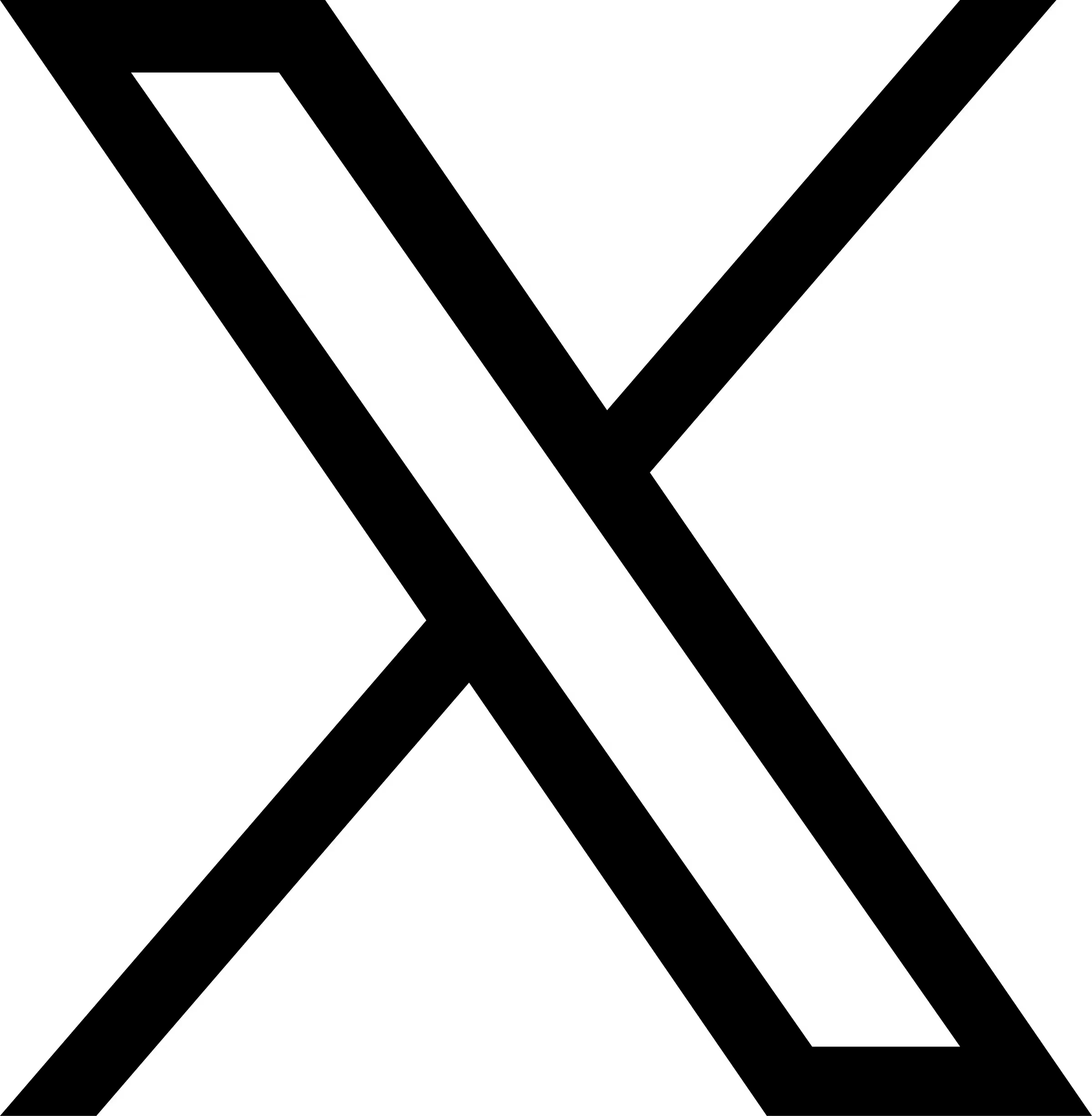Zapier e Make (ex-Integromat) já estavam por aí antes mesmo do hype da IA começar a fazer barulho. São ferramentas poderosas para automações no-code, mas... digamos que ficaram meio 2009 vibes.
Agora chegou uma nova leva de plataformas, com uma proposta diferente: IA desde o primeiro clique. A ideia? Automatizar processos com workflows que já nascem sabendo conversar com modelos generativos. E sem aquela cara de painel de foguete da SpaceX.
Hoje, vamos explorar o Leap AI, um desses novatos ambiciosos, para criar um agente de pesquisa de leads. Um workflow simples que recebe um e-mail e entrega um dossiê resumido sobre o contato: onde trabalha, o que faz, onde mora, o que já publicou e mais algumas fofocas públicas da internet. Tudo isso sem precisar contratar um estagiário que “só faz isso o dia todo”.
Se você já brincou com o Zapier, vai se sentir em casa: a interface é parecida, mas com superpoderes de IA embutidos.
O que a gente vai fazer:
- Criar o workflow e configurar o campo de entrada
- Personalizar o prompt do agente de pesquisa
- Definir o formato de saída dos dados
- Testar o agente para ver se ele faz o trabalho direito
1. Crie o workflow e defina o input
Acesse Leap AI, crie sua conta gratuita e entre no dashboard. Eles dão créditos suficientes no plano gratuito para você testar tudo isso sem medo de ser feliz.
Na lateral esquerda, clique em Workflows e depois no botão New Workflow (canto superior direito). Ignore os nomes pomposos, vamos criar algo nosso, do zero.
💡 Dica: Se quiser ver exemplos prontos, dá uma olhada na aba “Tools”. O Leap AI tem alguns templates que você pode usar direto ou adaptar pro seu fluxo.
Depois de clicar em “New Workflow”, você vai cair na tela do construtor visual. À esquerda ficam os blocos (triggers e etapas), à direita os detalhes de cada passo.
Vamos começar clicando no bloco Input. No painel à direita, clique em Add Input.
Agora configure o campo:
- Input Type: Short Text
- Label: Email
- Placeholder: test@email.com
- Required: Sim
- Variable Name: email
Clique em Add e voilà: seu formulário de entrada está criado.
💡 Dica: Diferente do Zapier, o Leap AI não se conecta direto com Gmail ou HubSpot por padrão. Os inputs aqui são campos manuais ou recebidos por API. Você decide de onde vem a informação.
Você pode testar esse input clicando na aba Test, preenchendo com um e-mail qualquer e clicando em Test.
2. Personalize o prompt do agente de pesquisa
Com o campo de e-mail criado, é hora de colocar a IA para trabalhar. Adicione um novo passo clicando em Add Step abaixo do Input.
Na janela que aparece, busque por Research Agent e selecione.
Clique no novo bloco do Research Agent. À direita, vai aparecer um prompt genérico. Delete tudo que está lá e cole este prompt no lugar:
Enriqueça este lead encontrando tudo o que puder sobre esta pessoa: {{email}}
Depois de reunir os dados, responda com as informações mais precisas possíveis no seguinte formato (preencha o máximo que conseguir, ou responda com N/A para cada item que não encontrar):
- Nome da empresa
- Descrição da empresa
- Site da empresa
- Cargo/Função/Descrição do trabalho
- Demografia: idade, gênero, localização etc.
- Links relevantes (LinkedIn, Twitter, etc.)
- Citações/Fontes (onde você encontrou essas informações, título + URL)
- Qualquer outra informação que considerar relevante
Seja bem específico no que está procurando. Se não encontrar nada, responda com N/A.
Para inserir a variável {{email}}, clique dentro do campo de texto, selecione a opção Input no menu suspenso e depois escolha email.
💡 Dica: Pode adaptar esse prompt como quiser. Quer caçar só dados da empresa? Quer adicionar curiosidades inúteis? O prompt é seu. A IA obedece.
Teste o passo indo na aba Test e clicando em Test. O Leap AI vai rodar a busca com base no e-mail usado no passo anterior e mostrar o resultado.
Se precisar ajustar o texto do prompt, é só voltar na aba Action e editar.
💡 Dica: Cada execução gasta créditos. Inclusive os testes. Use com moderação (ou abra uma conta nova com outro e-mail 😬).
3. Defina o formato de saída
Quase lá. Agora vamos dizer pro Leap AI como ele deve apresentar a resposta do agente.
Clique no bloco Output.
- Output Type: Markdown
- Output Label: research
No campo de conteúdo (Markdown Value), clique para abrir o menu de variáveis. Desça até encontrar o output do Research Agent e selecione.
Clique em Add e pronto.
💡 Dica: Como o texto da IA vem formatado, o Markdown garante que fique bonitinho na tela. Sem quebras esquisitas ou parágrafos colados.
Você pode clicar na aba Preview para ver como o resultado vai aparecer.
4. Teste o agente e publique o workflow
Agora sim, hora da verdade.
Clique em Preview no topo direito para testar tudo. Digite um e-mail, clique em Run e veja o que acontece.
Se tudo funcionar, clique em Publish. No pop-up, escolha Run In Dashboard.
Você pode rodar esse workflow de três formas:
- Single Run: Digita um e-mail manualmente
- Bulk Run: Sobe um CSV com vários e-mails (tem template pronto)
- Scheduler: Programa execuções automáticas (ideal pra rodar isso toda segunda de manhã)
Pronto. Você acaba de criar um agente de pesquisa com IA, sem escrever uma linha de código, nem pedir ajuda pro TI. Alimenta ele com um e-mail e recebe um mini-dossiê. Rápido, confiável e escalável, quase como se você tivesse contratado o Sherlock Holmes da geração LLM.
✅ Checklist final
✔️Criar conta gratuita no Leap AI
✔️Acessar a aba Workflows e criar um novo
✔️Adicionar um campo de input com o e-mail
✔️Adicionar o passo do Research Agent com prompt personalizado
✔️Usar a variável {{email}} no prompt
✔️Definir saída em Markdown puxando a resposta do agente
✔️Testar o workflow com um e-mail fake
✔️Publicar e rodar direto no Dashboard (Single, Bulk ou Scheduler)